À la commande dans Linux pour la planification des travaux ponctuels
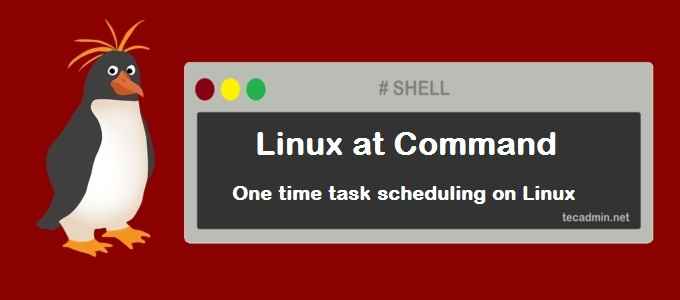
- 3735
- 26
- Maëlle Perez
Planification des tâches dans un environnement Linux est une exigence commune pour les administrateurs système et les développeurs. Alors que la commande cron est souvent utilisée pour les tâches récurrentes, le "à" La commande est un outil puissant pour planifier des travaux uniques dans Linux. Cet article fournira un aperçu approfondi de la commande «AT», de sa syntaxe, des exemples d'utilisation et des meilleures pratiques pour gérer des emplois ponctuels.
Comprendre la commande «at»
Le "à" La commande permet aux utilisateurs de planifier une commande ou un script à exécuter à une heure spécifiée dans le futur. Il est particulièrement utile pour exécuter des travaux ponctuels, tels que les tâches de maintenance, les sauvegardes ou les mises à jour du système, sans nécessiter d'intervention manuelle. La commande «AT» lit les commandes à exécuter à partir de l'entrée standard ou à partir d'un fichier et les planifie en conséquence.
Installation de la commande «at»
La plupart des distributions Linux sont livrées avec la commande «AT» préinstallée. Cependant, s'il n'est pas présent sur votre système, vous pouvez l'installer en utilisant le gestionnaire de packages pour votre distribution.
- Pour les distributions basées sur Debian, utilisez la commande suivante:
Installation sudo apt-get à - Pour les distributions basées sur Red Hat, utilisez cette commande:
Sudo Yum Installer à
Syntaxe et options
La syntaxe de base de la commande «AT» est la suivante:
à l'heure [options]| 1 | à l'heure [options] |
-F: Spécifie un fichier contenant les commandes à exécuter.-t: Spécifie l'heure à laquelle exécuter les commandes à l'aide d'un horodatage Unix.-m: Envoie un e-mail à l'utilisateur à la fin du travail.-q: Spécifie une file d'attente dans laquelle placer le travail.
Planifier un emploi unique
Pour planifier un emploi unique, prenez simplement le temps souhaité pour l'exécution. La commande «AT» prend en charge divers formats de temps, tels que:
- Temps relatif: "Maintenant + 1 heure" ou "maintenant + 30 minutes"
- Temps absolu: «14h30» ou «15h30»
- Date et l'heure: «10h00 demain» ou «2023-04-01 18h00»
Exemple:
écho "echo 'bonjour, monde!'> / tmp / hello_world.txt "| à maintenant + 1 heure Cet exemple planifie un travail unique pour créer un fichier contenant «Bonjour, monde!”Dans le répertoire / tmp après une heure.
Vous pouvez également planifier la commande comme ci-dessous:
à maintenant + 1 heure"> echo 'bonjour, monde!'> / tmp / hello_world.SMS
Presse Ctrl + d sortir de la terminal de commandement.
Listing et gestion des emplois programmés
Pour répertorier tous les travaux planifiés pour l'utilisateur actuel, utilisez la commande «ATQ»:
ATQ Pour supprimer un travail planifié, utilisez la commande «ATRM» suivie de l'ID du travail:
ATRM Les meilleures pratiques
- Vérifiez toujours que la commande «AT» est installée et activée sur votre système.
- Utilisez des commentaires descriptifs dans vos travaux «AT» pour faciliter la compréhension de leur objectif.
- Testez vos commandes ou scripts avant de les planifier avec la commande «AT».
- N'oubliez pas que la commande «AT» est conçue pour des travaux ponctuels. Utilisez la commande cron pour les tâches récurrentes.
Aux exemples de commande
- Planifiez la tâche au prochain 10h00.
à 10h00 - Planifiez la tâche à 10h00 le dimanche à venir.
à 10h00 du soleil - Planifiez la tâche à 10h00 le 25 juillet à venir.
à 10h00 le 25 juillet - Planifiez la tâche à 10h00 le 22 juin 2015 à venir.
à 10h00 le 22/06/2015à 10h00 6h.22.2015 - Planifiez la tâche à 10h00 à la même date que le mois prochain.
à 10h00 le mois prochain - Planifiez la tâche à 10h00 demain.
à 10h00 demain - Planifiez la tâche à 10h00 demain.
à 10h00 demain - Planifiez la tâche pour exécuter juste après 1 heure.
à maintenant + 1 heure - Planifiez la tâche pour exécuter juste après 30 minutes.
à maintenant + 30 minutes - Planifiez les tâches pour exécuter juste après 1 et 2 semaines.
à maintenant + 1 semaineà maintenant + 2 semaines - Planifiez les tâches pour exécuter juste après 1 et 2 ans.
à maintenant + 1 an<à maintenant + 2 ans - Planifiez les tâches à exécuter à minuit.
à minuitLe travail ci-dessus s'exécutera à 12h00
Conclusion
La commande «AT» est un outil essentiel pour les utilisateurs de Linux qui ont besoin de planifier des travaux uniques. En comprenant sa syntaxe et son utilisation, vous pouvez automatiser efficacement les tâches et améliorer l'efficacité de votre flux de travail. N'oubliez pas d'utiliser les meilleures pratiques lors de la planification des travaux pour vous assurer que votre système fonctionne bien et que vos tâches sont effectuées à temps.
- « Comment afficher ou modifier ACL dans les fichiers Linux
- Qu'est-ce que Sticky Bit, Suid et SGID en Linux »

